Windows10には、起動時に前回終了時に起動していたアプリが自動的に立ち上がるという機能があります。
きっと便利になるようプログラムされた機能なのでしょうが不要なので無効にしてみました。
前回使用していたアプリが勝手に起動する

常に同様の作業を継続して行っている場合、前回使用していたアプリが自動で起動する機能はそれなりに便利なのかもしれません。
しかし、あらためてアプリを開いたとしてもそれほど面倒な作業ではないでしょう。
それよりも、勝手に起動したアプリをいちいち終了させる方が面倒に感じます。
また、家族などで1つのパソコンを同一アカウントで使用している場合なども、他の人が前回使用した状態が復元されるのは面倒なだけでしょう。
ということで、せっかくの機能なのですが無効にすることにします。
前回終了時に使用していたアプリが起動する機能を無効に
この機能を無効にする作業は、サインインオプションの設定を1か所変更するだけです。
①設定画面を開きます
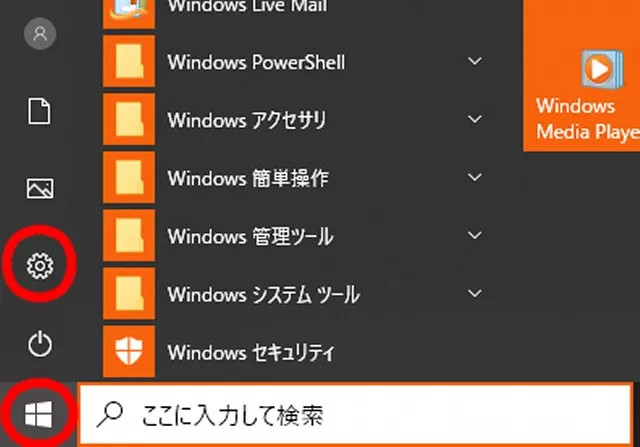
スタートメニューから《設定(歯車)》のアイコンをクリックします。
②アカウント設定画面を開きます
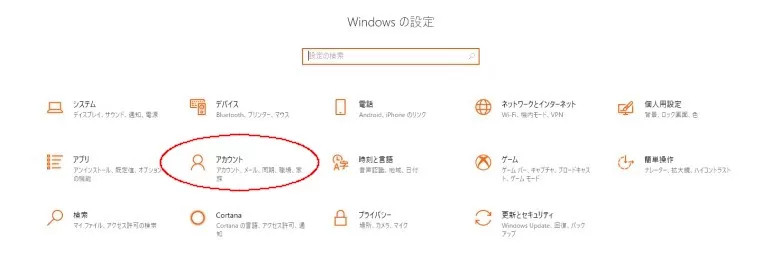
《アカウント》 をクリックします。
③サインインオプション画面を開きます
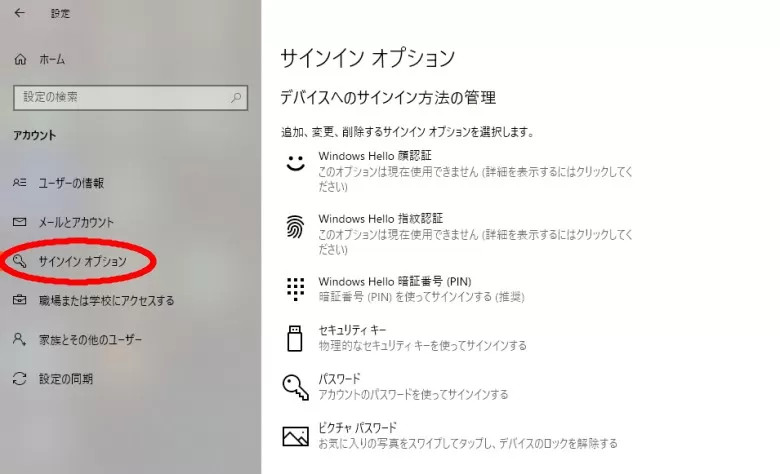
《サインインオプション》 をクリックします。
④機能を無効にする
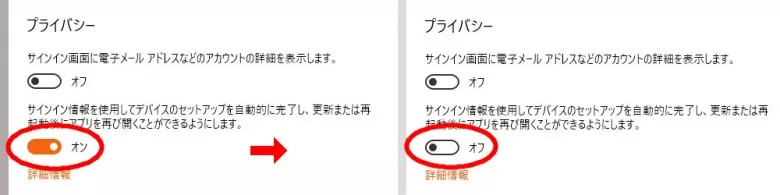
サインイン オプション画面のプライバシーという項目にある、「サインイン情報を使用してデバイスのセットアップを自動的に完了し、更新または再起動後にアプリを再び開くことができるようにします。」のチェックを《オフ》にします。
⑤設定画面を閉じます。
以上で設定変更終了です。これで起動の度に不要なアプリを終了させる手間がかからなくなりました。とても簡単に気になる機能を無効にすることが出来ました。
さいごに
今回は、その機能を煩わしく感じている人も多いのではないかと思う『前回終了時に開いていたアプリが勝手に起動する機能を無効にする設定変更』をしてみました。
とても簡単な作業ですので、当面同じアプリを使い続けることがわかっている場合は設定をオンにするなど、必要に応じて切り替えて使用してもいいかもしれませんね。

